Este complemento le permite servir múltiples dominios front-end y sitios web con una ÚNICA instalación de WordPress. Esto también es posible crear una red multisitio de sitios web de WooCommerce.
Prueba gratuita Compartir contenido WooCommerce ¿Cómo probar? Configuración
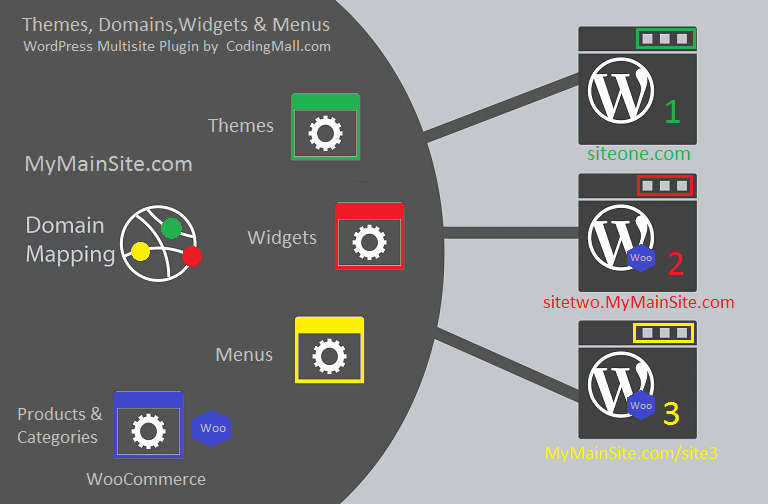
¿Está buscando establecer una nueva red WordPress Multisite, pero se siente intimidado por los intrincados detalles del proceso? Echa un vistazo a nuestro plugin fácil de usar que agiliza la creación de tu red. Con nuestra solución, puede crear sin esfuerzo una red multisitio con múltiples dominios y proveedores sin ninguna habilidad de programación. No hay necesidad de jugar con archivos PHP o lidiar con la complejidad de la red nativa de WordPress Multisite. Simplemente instale WordPress y WooCommerce (si es necesario) como lo haría para cualquier sitio web nuevo, y deje que nuestro complemento se encargue del resto
Las características multisitio de nuestro plugin
* Cree sin esfuerzo su configuración multisitio de WordPress.
* La capacidad de agregar sitios de comercio electrónico con WooCommerce a su red multisitio, combinando blogs y tiendas en línea.
* Compartir sin problemas publicaciones y páginas entre sitios web, independientemente de si están en diferentes dominios, subdominios o subcarpetas.
* Opción de tener un tema único para cada sitio web o usar el mismo tema para varios sitios. Ambas opciones están disponibles.
* Widgets compartidos entre sitios web.
* Menús personalizables para cada sitio web o la posibilidad de compartirlos.
* Todo lo anterior, logrado con una sola instalación de WordPress. No es necesario usar o activar la función nativa de WordPress Multisite Network. Nuestro plugin funciona de forma independiente.
* Utilice un tema secundario separado para cada subsitio.
* Solicite una demostración completamente funcional enviándonos un correo electrónico a support@codingmall.com. ¡Pruébalo en tu propio sitio web hoy!
Una configuración ilustrativa de WordPress multisitio
Digamos que has instalado WordPress en my-multisite.com. Naturalmente, puede acceder a él a través de ese dominio. Sin embargo, también tiene las siguientes alternativas:
Nota: Para cada una de las siguientes tres opciones, tiene la capacidad de personalizar el tema, la configuración, el contenido, las páginas y los widgets para cada subsitio web. Puede realizar estos cambios utilizando la configuración del complemento Multisitio en el panel de administración de WordPress, para cada dominio, subdominio o subcarpeta.

1) Multisitio con dominios individuales
Apunte todos los dominios a su dominio principal, que es my-multisite-network.com, creando alias para su dominio principal o agregándolos como dominios adicionales.
Por ejemplo, puede tener:
my-multisite.net
my-multisite-more.com
my-woocommerce.co.uk
Para ello, deberá redirigir el registro de tipo DNS A de cada dominio a la misma dirección IP del servidor que aloja my-multisite-network.com. En un servidor Apache, esto se puede lograr utilizando la directiva ServerAlias. Por ejemplo, en el archivo de configuración de dominio en Apache, puede agregar las siguientes líneas después de la directiva ServerName para cada dominio con alias:
my-multisite-network.com
ServerName ServerAlias my-multisite.net
ServerAlias my-multisite-more.com
ServerAlias my-woocommerce.co.uk
Esto también se puede lograr usando cPanel o Plesk. Puede buscar "Cómo agregar alias de dominio en cPanel" para obtener más información o enviarnos un correo electrónico para obtener asistencia gratuita en support@codingmall.com. ¡Estaremos encantados de ayudarle!
Manejo de certificados SSL para múltiples dominios en una red multisitio de WordPress
Los certificados SSL se pueden administrar de varias maneras para los diferentes dominios de su red. Si ha utilizado alias de servidor como se mencionó anteriormente, puede utilizar un certificado SSL multidominio para todos sus dominios. Si ya tiene certificados SSL individuales para sus dominios multisitio, puede ser necesario hospedar todos los sitios en el mismo servidor y separar los dominios. Esto implica apuntar cada dominio al mismo directorio donde está alojado su sitio web de WordPress. Para recordar, nuestro complemento manejará todos sus dominios a través de un solo WordPress y la instalación opcional de WooCommerce.
Tras una configuración correcta, sus otros dominios mostrarán el mismo contenido que my-multisite-network.com. Por ejemplo, si navega a my-multisite.net, verá el mismo contenido que my-multisite-network.com, pero la barra del navegador seguirá mostrando my-multisite.net. Esto NO debe hacerse a través del reenvío de dominios. Algunos paneles de alojamiento utilizan marcos para el reenvío de dominios, mostrando el contenido del dominio de destino en un marco. Esta no es la forma correcta de apuntar al sitio web principal multisitio.
Si este proceso se ha completado correctamente, el dominio del subsitio se ha configurado correctamente. Ahora, deberá realizar una configuración adicional en la configuración del complemento WordPress Multisite. Consulte la sección de configuración más adelante en este artículo.
2) Subdominios para sitios multisitio y multiproveedor
Usando subdominios, puede categorizar su contenido en su blog o en su tienda de comercio electrónico. Por ejemplo, puede tener un subdominio dedicado a contenido relacionado con el automóvil, como cars.demo-multisite.com, y otros subdominios para diferentes temas, como mobiles.demo-multisite.com o garments.demo-multisite.com.
En una configuración de WooCommerce, los subdominios se pueden usar para diferentes categorías de productos o para el sitio web de cada proveedor. Por ejemplo, puede tener abcshop.demo-multisite.de, johndoe.demo-multisite.de y vendor.demo-multisite.de como subdominios para diferentes proveedores.
Para configurar subdominios, debe dirigir cada subdominio a la misma carpeta donde está alojado el sitio web de my-multisite-network.com WordPress en el servidor. El resto de la configuración se puede hacer a través de nuestro plugin Multisite en WordPress.
3) Un ejemplo de una configuración de subcarpeta multisitio de WordPress
En esta configuración, puede tener subsitios en subcarpetas. Por ejemplo:
my-multisite-network.com/site01/
my-multisite-network.com/cars/
my-multisite-network.com/electronics/
Y para una configuración de múltiples proveedores de WooCommerce, se pueden usar subcarpetas para cada tienda de proveedores, como:
my-multisite-network.com/abc-online-shop/
my-multisite-network.com/demo-incorporated/
my-multisite-networkcom/johndoe/
Esta configuración se puede lograr utilizando el plugin multisitio de WordPress. Tiene varias opciones para elegir, y el complemento proporciona una manera fácil de implementar la configuración con WordPress y WooCommerce.
Instrucciones para configurar nuestro plugin multisitio
Primero, cargue el archivo del paquete de complementos e instálelo a través del panel de administración de WordPress. Esto es como instalar cualquier otro plugin.
A continuación, debe obtener un archivo de licencia. Para ello, vaya a Configuración >> Configuración de >> EV Multistore.
En esta pantalla, verá un cuadro de diálogo de licencia que le pedirá que cargue el archivo de licencia. Si está utilizando el complemento a modo de prueba, simplemente haga clic en el enlace "Obtener licencia de prueba". Esto descargará un archivo de licencia en su computadora. Guarde el archivo y, a continuación, haga clic en el botón de carga de archivos en el cuadro de diálogo de licencia para cargar el archivo en su sitio de WordPress.
Una vez que se cargue el archivo de licencia, su complemento tendrá licencia y verá la pantalla de configuración. Si sigue viendo el cuadro de diálogo de licencia, no dude en ponerse en contacto con nosotros para obtener asistencia gratuita.
Si compró el complemento WordPress Multisite de nuestro sitio, use el nombre de usuario y la contraseña que se le enviaron por correo electrónico para iniciar sesión en nuestro sitio. Luego haga clic en el enlace "Obtener licencia completa" en su sitio de wordpress, para obtener su archivo de licencia completo.
£1209 - Buy Now - Only £1199 £1199
Configure su red multisitio con nuestro plugin
En la pantalla de configuración, verá los siguientes campos:
"Main Site Domain". Este campo se rellena automáticamente y muestra el nombre de dominio de su sitio web principal. Por ejemplo, si instaló el complemento en my-multisite-network.com, este campo debería mostrar "my-multisite-network.com". Si el nombre de dominio es incorrecto, puede cambiarlo manualmente. Simplemente incluya el nombre de dominio y no escriba "http://" o "https://".

La opción "¿Mostrar todo en el sitio principal?" le permite decidir si desea mostrar todas las publicaciones, páginas, widgets y artículos de WooCommerce en el sitio principal o solo los seleccionados. Seleccione "SÍ" si desea mostrar todo, y "NO" si desea mostrar sólo contenido específico.
La opción "¿Modo de depuración?" debe establecerse en "NO" a menos que sea necesaria la depuración.
Agregar sitios a la red multisitio
Para agregar subsitios a su red multisitio, haga clic en el enlace "Agregar nuevo subsitio". Por ejemplo, si instaló el complemento en my-multisite-network.com y desea mostrar contenido diferente en my-multisite.net, debe crear un subsitio para my-multisite.net en la configuración del complemento.

* Tenga en cuenta nuevamente que WordPress solo se instala en el my-multisite-network.com en este caso y se accede al wp-admin a través de my-multisite-network.com/wp-admin/
Al hacer clic en "Agregar nuevo subsitio", se encontrará con un formulario con varios campos para completar:
Nombre del sitio o dominio: Aquí es donde ingresará el nombre de dominio para el subsitio. Por ejemplo, podría ser my-multisite.net, my-woocommerce.co.uk, cars.my-multisite.com o blog.my-multisite.com, entre otros. Para configurar un subsitio basado en subcarpetas, simplemente escriba "cars" si desea que se pueda acceder al subsitio a través de my-multisite.com/cars.
Alguna descripción: Este es un campo opcional donde puede ingresar cualquier descripción de su elección. Esta descripción no se muestra en el front-end.
Publicado: este campo debe establecerse en "YES" si desea que el subsitio esté activo. Si desea hacer que el subsitio sea inaccesible, establézcalo en "NO." Este campo es particularmente útil si está utilizando el complemento para crear un sitio web de centro comercial de múltiples proveedores. Puede desactivar los sitios de proveedores si no pagan las tarifas de suscripción. Esta característica también es útil para blogs de varios autores donde cada autor tiene su propio sitio web.
Seq#: Este campo es sólo para ordenar los registros del subsitio.
Lista de subsitios: muestra todos los subsitios creados. Cada fila muestra un botón "Editar" y un botón "Eliminar" para modificar o eliminar el registro de subsitio correspondiente.
Compartir contenido en varios sitios
To share content across your multisite network, go to the Posts >> All Posts screen. There, you'll find a multi-select list for sub-sites at the top, which is added by our Multisite plugin. To select multiple sites, use Ctrl+Click. Then, choose individual posts or pages from the list below and click the "Allocate" button.
Una vez que haya asignado el contenido, puede verlo en el front-end de su red multisitio visitando el dominio correspondiente. Por ejemplo, si asigna contenido a my-multisite-network.com, lo verá cuando visite el front-end del sitio. El mismo proceso se aplica a todos los demás subsitios. Con solo una fácil instalación de WordPress, puede separar o compartir fácilmente contenido a través de su red multisitio.


Configuración de opciones para cada dominio de la red multisitio
Tiene la opción de mantener la misma configuración o personalizarla para cada subsitio o almacén de proveedores de su red multisitio. En caso de que esté utilizando diferentes dominios, debe modificar la configuración de WordPress en consecuencia.


Opciones personalizadas de enlace permanente para cada subsitio
En su configuración multisitio, puede elegir estructuras de enlaces permanentes únicas para sus publicaciones de WordPress, páginas e incluso para sus productos y categorías de WooCommerce. Simplemente seleccione el subsitio deseado en el menú desplegable, ajuste la configuración como desee y guarde los cambios.
Diferentes temas para cada dominio
Si desea crear múltiples sitios web front-end distintos utilizando una sola instalación de WordPress, puede asignar un tema diferente a cada dominio. Esto puede ser un tema completamente diferente o un tema secundario del tema principal del sitio en caso de que solo desee pequeños cambios en el subsitio. Esta capacidad está integrada en nuestro complemento y se puede habilitar fácilmente seleccionando el dominio deseado de la lista desplegable y eligiendo el tema preferido. Ideal tanto para sitios de WordPress multisitio como para tiendas WooCommerce multidominio.

Diferentes widgets y menús para cada sitio en WordPress y WooCommerce
Con nuestro complemento multisitio, puede asignar diferentes widgets y menús a cada subsitio, dominio o subdominio, brindándole la experiencia completa de WordPress MU desde una sola instalación de WordPress y WooCommerce. Algunos widgets y menús también se pueden compartir entre sitios, lo que le permite mostrar un widget de calendario tanto en demo-multisite-blog.com como en demo-multivendor-shop.com, por ejemplo, mientras muestra un widget de archivos solo en demo-multivendor-woocommerce.com. Para lograr esto, simplemente asigne un tema secundario diferente a cada subsitio.
WooCommerce Multistore con nuestro plugin
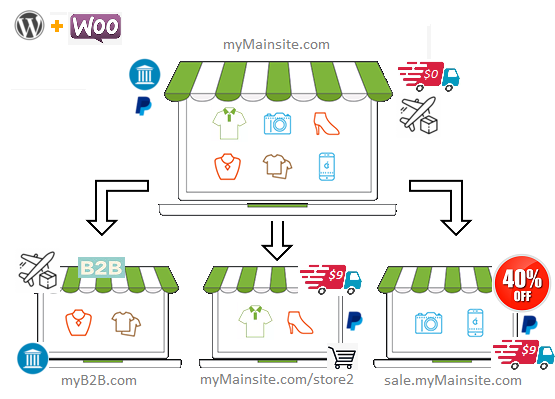
Con nuestro complemento, puede ejecutar múltiples sitios web para su propio negocio o para diferentes proveedores. No solo puede tener sitios de compras en su configuración, sino que también puede tener sitios web con otros tipos de contenido de WordPress. Los sitios de WooCommerce pueden compartir productos y categorías de productos si es necesario.
Ejemplo de una configuración multitienda de WooCommerce
El caso de uso en la imagen de arriba muestra un ejemplo de cómo configurar una multitienda de WooCommerce. El sitio principal vende todos los productos, mientras que el sitio B2B solo vende productos específicos de ciertas categorías. Store2 se configura en una subcarpeta y tiene una selección diferente de categorías. Un sitio que vende artículos con descuento está alojado en un subdominio. El sitio principal ofrece tanto envío aéreo como envío regular, con envío regular gratuito, pero requiere pago en todos los sitios excepto B2B. Solo se ofrece envío aéreo en B2B. PayPal está disponible como método de pago en todas las tiendas, excepto en B2B, y la transferencia bancaria está disponible tanto en el sitio principal como en la tienda B2B.
Detalles de configuración de WooCommerce Multistore y Multivendor
Puede personalizar la configuración de cada tienda proveedora. Para ello, primero seleccione un dominio o subsitio en el menú desplegable multisitio. Luego, puede cambiar la configuración en cada pestaña. Todas las configuraciones disponibles en las pestañas General, Productos, Envío, Pagos, Cuenta y Privacidad, Correos electrónicos y Avanzado se pueden configurar de manera diferente para cada dominio agregado a su red multisitio de WooCommerce.
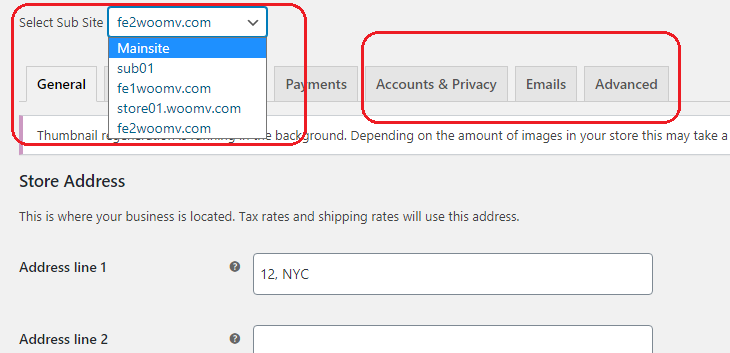
La dirección de la tienda física para algunos sitios puede variar. Los sitios alojados en diferentes dominios pueden atender a diferentes ubicaciones de ventas, envíos y clientes. En la "Pestaña General", la configuración de impuestos, la configuración de cupones y las opciones de moneda se pueden adaptar a cada sitio de tienda / proveedor.
La pestaña "Productos" permite personalizar la configuración de la página de la tienda, las unidades de medida, las reseñas y las calificaciones de los productos para cada sitio de su red multitienda.
£1209 - Buy Now - Only £1199 £1199
ve variadas zonas de envío, opciones de envío y clases de envío para cada una de sus tiendas WooCommerce. Además, puede optar por diferentes métodos de pago para cada tienda. La configuración de Cuentas y Privacidad, específicamente, es crucial cuando tiene varias tiendas en varios dominios, posiblemente sirviendo a distintos países.
Además, las opciones y configuraciones de correo electrónico de WooCommerce en la pestaña Avanzado se pueden configurar de manera diferente para cada dominio, tienda o sitio web de proveedor, todo a través de un solo sitio web de WordPress con WooCommerce y nuestro complemento Multisitio.
Compartir sin esfuerzo WooCommerce Multisite
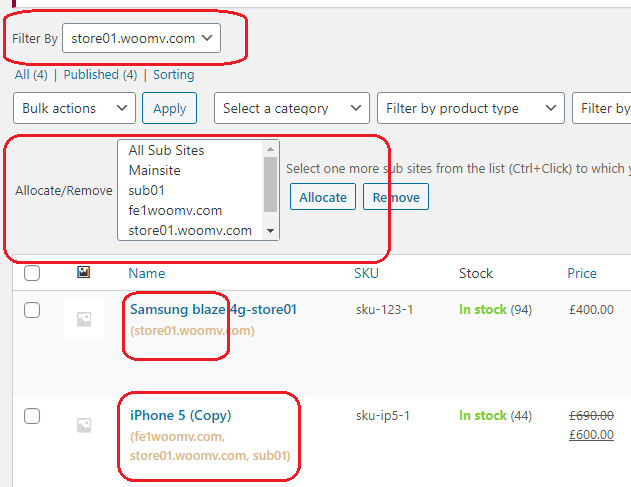
Con nuestro complemento, compartir productos en múltiples sitios en su red multisitio WooCommerce es muy fácil. No es necesario jugar con archivos o directivas .htaccess complejos: simplemente cree sus productos en el backend de WooCommerce y publíquelos en los sitios deseados con solo unos pocos clics. Compartir en vivo y en línea lo hace fácil.
Por ejemplo, puede mostrar productos electrónicos con contenido y temas relacionados en electro-multisite.com y ofrecer suministros de oficina en demo-multisite-officeworks.co.uk.
Asignación de categoría multitienda de WooCommerce
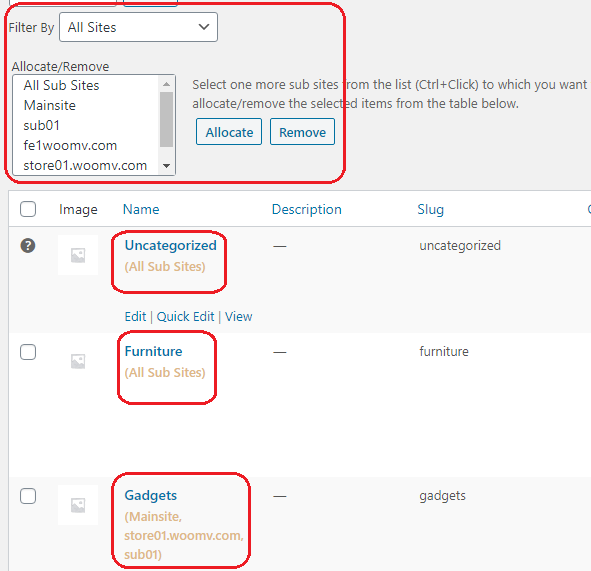
Cada categoría de producto en WooCommerce también se puede asignar a una o más de sus subtiendas. Algunos administradores pueden preferir mostrar todas las categorías en todos los sitios, mientras que otros pueden querer mostrar diferentes categorías en diferentes dominios o subdominios. Nuestro plugin ofrece ambas opciones para una máxima flexibilidad.
Esto puede conducir a mejores clasificaciones de SEO y mayores ventas, ya que a los visitantes se les presentan temas, contenido, productos y widgets relacionados.
Compatible con WP All Export and Import Plugin (solo en nuestra versión Premium)
Nuestro plugin es compatible con el plugin WP All Export and Import (solo versión premium) para exportar e importar fácilmente publicaciones, páginas, productos y categorías.
Compatible con elementor
Nuestro complemento también es compatible con el Creador de sitios web de Elementor para WordPress, lo que le permite crear y obtener una vista previa de las páginas en múltiples dominios de subsitios (solo en nuestra versión premium).
Nota: La versión premium tiene un precio diferente al de la versión estándar. Póngase en contacto con nosotros para obtener más información.
Usos de nuestro plugin WordPress Multisite
Nuestro plugin multisitio ofrece una solución optimizada para crear una red multisitio de WordPress de múltiples sitios web front-end, con una variedad de casos de uso. Estamos aquí para escuchar sus preguntas y pensamientos, y haremos todo lo posible para brindarle la mejor solución para sus necesidades
Convertir un solo sitio de WordPress en multisitio
Nuestro plugin es una gran opción para dominios multisitio nuevos y existentes. Por ejemplo, si tiene un blog sobre electrónica doméstica y desea iniciar un nuevo dominio y un sitio de WooCommerce para vender productos relacionados, crear un sitio web separado y pagar por un alojamiento separado puede ser un proceso redundante y lento. Con nuestro complemento, puede instalar WooCommerce en el mismo sitio web y solo mostrarlo en el nuevo dominio, mientras comparte publicaciones, páginas y widgets entre los sitios y elige diferentes temas para cada uno.
Si usa nuestro complemento en ese caso, solo necesita instalar WooCommerce en el mismo sitio web, pero solo puede mostrarlos en el nuevo dominio. Por supuesto, puede compartir cualquier publicación, página y widget entre ambos sitios web con unos simples pasos. También puede seleccionar diferentes temas para ambos sitios web.
Hosting para nuestro plugin WordPress Multisite
La configuración de alias de dominio o dominios adicionales depende de su tipo de alojamiento, pero se puede hacer fácilmente en la mayoría de los tipos, incluidos el alojamiento compartido, VPS y servidores dedicados.
Si tiene un panel de control cPanel o Plesk de su empresa de hosting, puede configurar dominios adicionales en el panel. Si tiene acceso al shell y no tiene panel de control, puede hacerlo desde la línea de comandos. El proceso para establecer alias de dominio puede variar según el servidor web que utilice, pero todos los servidores web populares, como Apache, NGINX, lighttpd y OpenLiteSpeed, admiten dominios adicionales. Póngase en contacto con su anfitrión para obtener más información.
Para una prueba completamente funcional o cualquier soporte, contáctenos en support@codingmall.com.
£1209 - Buy Now - Only £1199 £1199
Descargo de responsabilidad: Los nombres de dominio utilizados en este ejemplo son solo para fines ilustrativos y, si corresponde, pertenecen a sus respectivos propietarios registrados.

